Erro de driver Vulkan do No Man’s Sky [Corrigir]
![Erro de driver Vulkan do No Man’s Sky [Corrigir]](https://cdn.thewindowsclub.blog/wp-content/uploads/2023/02/vulkan-driver-error-on-no-mans-sky-640x360.webp)
Esta postagem apresenta soluções para corrigir o erro do No Man’s Sky Vulkan Driver no seu PC com Windows. No Man’s Sky é um jogo de ação, aventura e sobrevivência desenvolvido e publicado pela Hello Games. O principal objetivo do jogo é alcançar o centro da galáxia enquanto seu algoritmo puxa o jogador de volta para os arredores de diferentes galáxias. Recentemente, os usuários reclamaram sobre erros de driver Vulcan dentro do jogo. Felizmente, esta postagem apresenta alguns métodos simples para corrigir o problema. A mensagem de erro completa diz:
O driver Vulkan para ‘GeForce GTXx 860M informa que é a versão 385.41. Este parece ser um driver antigo. Recomendamos que você tenha pelo menos a versão 419 do driver instalada, mas a mais recente é ideal e está disponível em nvidia.com.
Você pode ter problemas para executar o No Man’s Sky neste dispositivo. Consulte https://hellogames.zendesk.com/ para obter detalhes.
Corrigir o erro do driver No Man’s Sky Vulkan
Para corrigir o erro do No Man’s Sky Vulkan Driver, primeiro reinicie o jogo e o cliente Steam. Reiniciar os drivers gráficos também pode ajudar em alguns casos. Se isso não ajudar e o problema persistir, tente estas correções testadas:
- Atualizar drivers gráficos
- Verifique a compatibilidade do jogo
- Escaneie os arquivos do jogo
- Inicie o No Man’s Sky no modo de inicialização limpa
- Desative temporariamente o antivírus de terceiros
- Reinstale o jogo
Agora vamos ver isso em detalhes.
1] Atualize os drivers gráficos
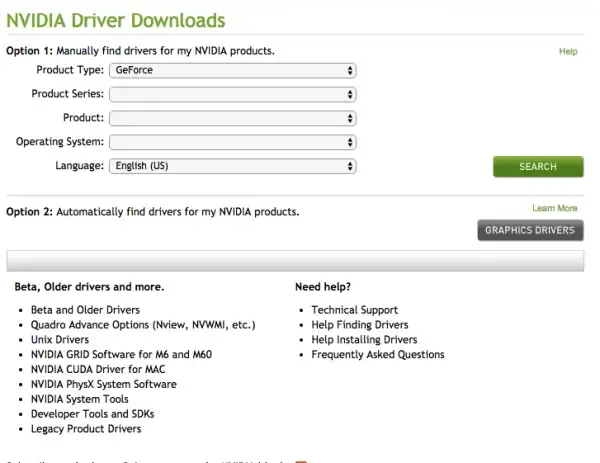
Drivers desatualizados ou corrompidos podem ser responsáveis pela ocorrência de tais erros de driver. Atualize os drivers do seu dispositivo e verifique se o problema foi corrigido. Você pode acessar o site da NVIDIA para baixar os drivers NVIDIA/GeForce mais recentes.
Você também pode usar as atualizações de driver do Windows da seguinte maneira:
- Abra Configurações e navegue até Configurações > Atualização e segurança > Windows Update .
- Logo abaixo dele, procure um link clicável— Ver atualizações opcionais .
- Em Atualizações de driver, uma lista de atualizações estará disponível, que você pode optar por instalar se estiver enfrentando um problema manualmente.
Alguns de vocês podem querer usar software ou ferramentas gratuitas de atualização de driver. Se for esse o caso, o NV Updater atualizará os drivers da placa gráfica NVIDIA/GeForce.
2] Verifique a compatibilidade do sistema
Verifique se o seu dispositivo atende aos requisitos mínimos. É possível que seu dispositivo não atenda aos requisitos mínimos para executar o No Man’s Sky. Os requisitos recomendados para rodar o jogo são:
- SO: Windows 10/11 (versões de 64 bits)
- Processador: Intel Core i3
- Memória: 8GB RAM
- Gráficos: Nvidia GTX 1060 3GB, AMD RX 470 4GB, gráficos Intel UHD 630
- Armazenamento: 15 GB de espaço disponível
- Suporte VR: SteamVR
3] Escaneie os arquivos do jogo

Devido a uma falha ou atualização recente, os arquivos do jogo podem ser corrompidos. Isso pode ser a causa de seus problemas contínuos com o erro do driver. Verifique os arquivos do jogo no seu PC e verifique se o problema foi corrigido. Veja como fazer:
- Abra o Steam e clique em Biblioteca .
- Clique com o botão direito do mouse em No Man’s Sky.exe na lista.
- Selecione Propriedades > Arquivos locais
- Em seguida, clique em Verificar a integridade dos arquivos do jogo.
4] Inicie o No Man’s Sky no modo de inicialização limpa

Às vezes, aplicativos de terceiros podem causar mau funcionamento de aplicativos e jogos, bloqueando-os. A execução de uma inicialização limpa garante que o sistema operacional seja carregado com o mínimo de arquivos de sistema e drivers de dispositivo. Veja como você pode executar uma inicialização limpa:
- Clique em Iniciar , procure Configuração do sistema e abra-o.
- Navegue até a guia Geral e marque a opção Inicialização seletiva e a opção Carregar serviços do sistema abaixo dela.
- Em seguida, navegue até a guia Serviços e marque a opção Ocultar todos os serviços da Microsoft .
- Clique em Desativar tudo no canto inferior direito e clique em Aplicar e Ok para salvar as alterações.
Se o erro não aparecer no estado de inicialização limpa, habilite manualmente um processo após o outro e veja qual é o culpado. Depois de identificá-lo, desative ou desinstale o software.
5] Desative temporariamente o antivírus de terceiros
O software antivírus de terceiros instalado no seu dispositivo pode ser responsável pelo erro do driver Vulkan no No Man’s Sky. Desative o software antivírus e verifique se o erro foi resolvido. Se a desativação do software não funcionar, desinstale o software antivírus temporariamente e verifique o mesmo.
6] Reinstale o jogo
Se nenhuma das soluções mencionadas acima puder ajudá-lo, os arquivos principais do jogo podem estar corrompidos. Para corrigir isso, remova todos os arquivos do No Man’s Sky do seu dispositivo e comece a instalá-lo novamente.
No Man Sky requer Vulkan?
No Man’s Sky precisa da API Vulcan para funcionar com precisão. O jogo usa Vulkan para melhorar os gráficos, aproveitando as funcionalidades modernas da GPU. No entanto, o jogo pode rodar sem o Vulcan, mas pode enfrentar alguns problemas de desempenho.
Como corrijo a falha de inicialização Vulkan do No Man’s Sky?
Este erro pode ocorrer se você não tiver um driver Vulkan instalado ou se um driver antigo em sua máquina estiver corrompido. Baixe ou atualize o driver Vulkan e isso deve resolver o problema. Além disso, certifique-se de ter a versão mais recente do Java instalada. Se isso não ajudar, placa gráfica compatível; caso contrário, pode ser necessário trocar a placa gráfica.



Deixe um comentário